
7 cách lấy lại mật khẩu Zalo nhanh nhất không cần mã xác thực
Cách lấy lại mật khẩu Zalo là một trong những thủ thuật được rất nhiều người tìm kiếm. Vì đôi khi đặt password khó nhớ hoặc điện thoại của bạn bị mất, hư hỏng dẫn đến việc bạn không thể nhớ nổi pass Zalo. Trong bài viết này, CNV Holdings sẽ hướng dẫn bạn cách tìm lại mật khẩu Zalo trên điện thoại và máy tính để bạn có thể lấy lại quyền truy cập vào tài khoản.
Hướng dẫn lấy lại mật khẩu Zalo trên máy tính chỉ dưới 1 phút
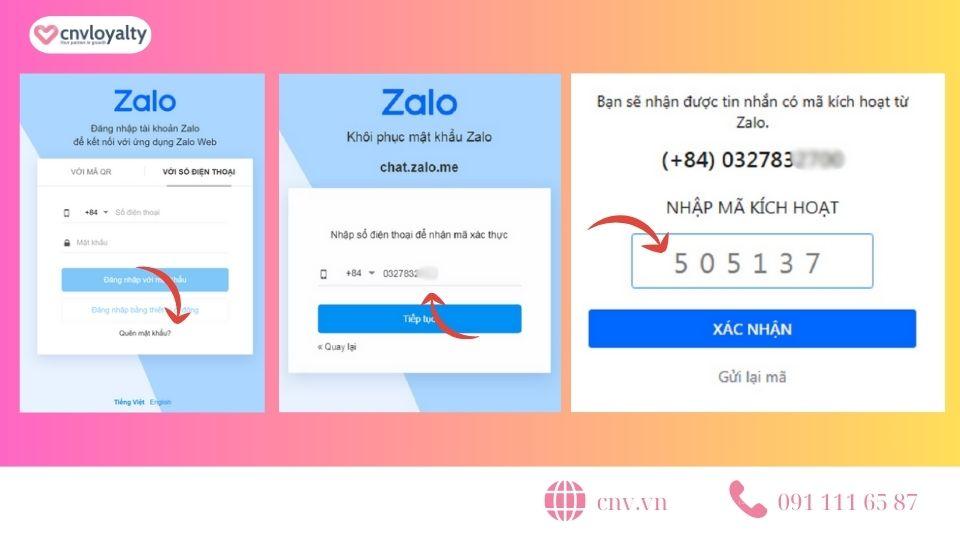
Đối với máy tính, bạn phải sử dụng Zalo Web để khôi phục mật khẩu. Cách lấy lại mật khẩu Zalo này rất dễ thực hiện chỉ với một vài thao tác dưới đây:
- Bước 1: Khởi động app Zalo trên máy tính hoặc trình duyệt Zalo web (id.zalo.me), tiếp theo, bạn hãy click vào “Quên mật khẩu”
- Bước 2: Nhập số điện thoại và nhấn “Tiếp tục”, sau đó, chọn “Xác nhận”, lúc này, một mã xác nhận sẽ được Zalo gửi về số điện thoại của bạn
- Bước 3: Tiến hành nhập mã xác nhận và nhấn chọn vào “Nhập” và xác nhận mật khẩu mới
- Bước 4: Đặt lại mật khẩu mới cho tài khoản Zalo và bấm “Xác nhận”
- Bước 5: Bạn nhập lại password vừa cài lại cho nick Zalo, sau đó nhấn chọn “Đăng nhập với mật khẩu mới” là đã hoàn thành.
Cách lấy lại mật khẩu Zalo trên điện thoại chỉ với vài thao tác đơn giản

Thay vì sử dụng máy tính để lấy lại mật khẩu Zalo, thì nhiều người lựa chọn thực hiện thao tác này trên điện thoại vì sự thuận tiện và hiệu quả khi nhận mã xác nhận. Cách khôi phục mật khẩu Zalo app trên điện thoại có 2 cách như sau:
Lấy lại mật khẩu Zalo bằng số điện thoại chính chủ
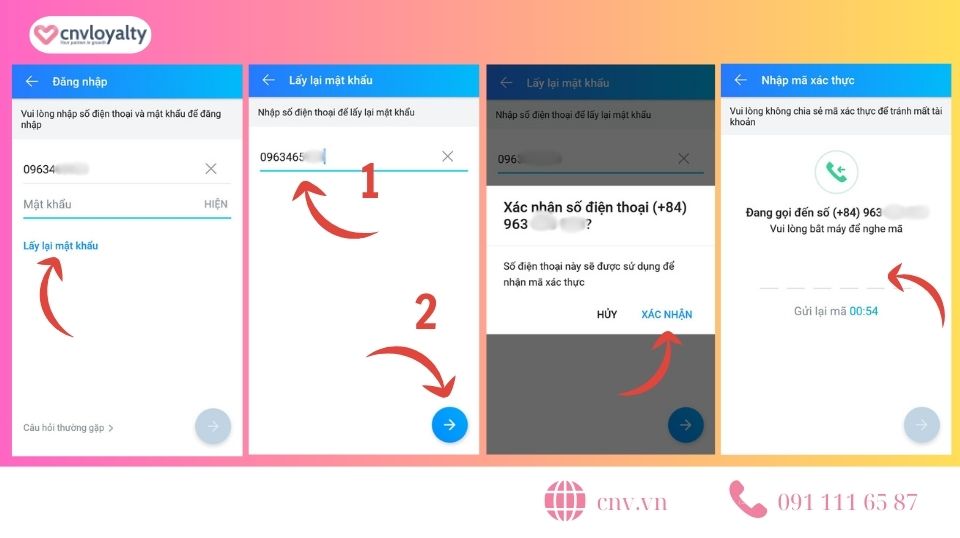
Nếu sử dụng số điện thoại của chính mình đăng ký Zalo thì rất nhanh chóng bạn có thể lấy tìm lại mật khẩu Zalo với hướng dẫn chi tiết bên dưới:
- Bước 1: Mở Zalo trên điện thoại và tiến hành “Đăng nhập”
- Bước 2: Nhấn chọn “Lấy lại mật khẩu”, kế tiếp bạn hãy nhập số điện thoại đã đăng ký Zalo và nhấn Mũi tên dưới góc phải.
- Bước 3: Nhập mã xác nhận được Zalo gửi đến số điện thoại qua tin nhắn hoặc cuộc gọi
- Bước 4: Đổi lại mật khẩu mới trên Zalo và nhập lại lần nữa phía bên dưới, tiếp theo, chọn “Cập nhật”
- Bước 5: Cuối cùng, bạn cần đăng nhập lại và sử dụng Zalo như mọi khi là đã lấy lại mật khẩu Zalo thành công.
Lấy lại mật khẩu tài khoản Zalo bằng số điện thoại khác
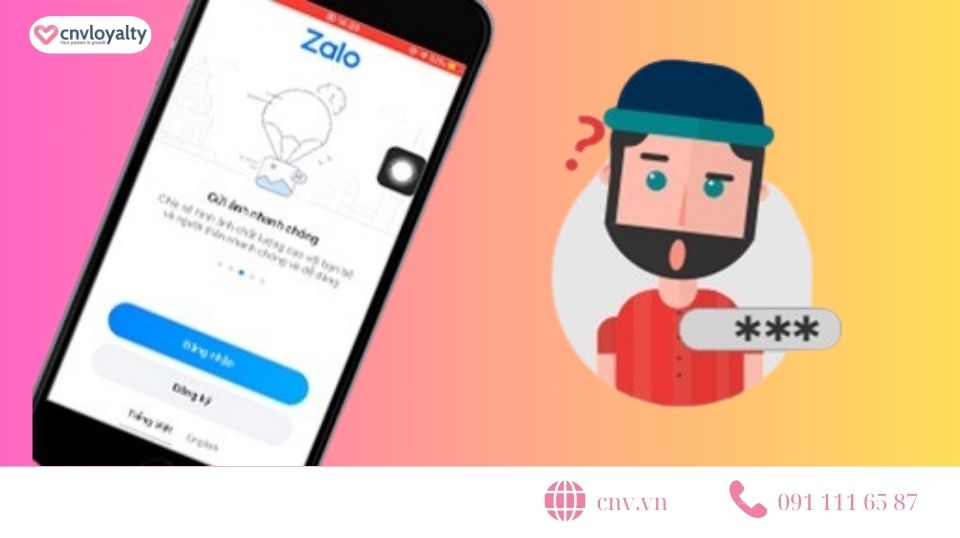
Mỗi số điện thoại chỉ liên kết với một tài khoản đã đăng ký, đây là quy định của Zalo để hạn chế lượng nick ảo trên nền tảng này. Vì vậy, trong trường hợp bạn muốn đổi số điện thoại tài khoản Zalo hoặc lấy lại mật khẩu Zalo bằng số điện thoại khác thì điều duy nhất có thể làm là làm lại SIM đã sử dụng để đăng ký Zalo trước đó.
- Bước 1: Tiến hành làm lại thẻ SIM, bạn nên chuẩn bị những thông tin cần thiết như 3-5 số điện thoại liên hệ gần nhất, CMND/CCCD… để cung cấp cho nhà mạng trước khi làm lại SIM. Việc này, giúp quá trình làm lại thuận lợi và nhanh chóng hơn.
- Bước 2: Thực hiện tìm lại mật khẩu Zalo:
- Sau khi nhận được SIM, bạn hãy mở Zalo lên chọn “Lấy lại mật khẩu” và bấm “Tiếp tục”
- Kế tiếp, nhập mã xác nhận Zalo gửi đến trên điện thoại
- Cuối cùng, bạn chỉ cần tạo password Zalo mới và tiến hành đăng nhập lại là đã hoàn thao tác cài lại mật khẩu Zalo.
Mẹo khôi phục mật khẩu Zalo không cần mã xác nhận
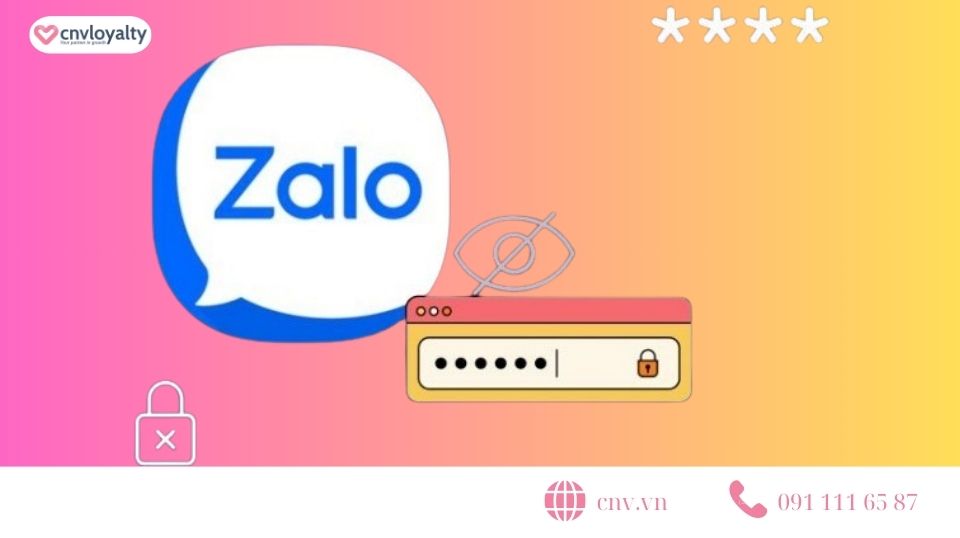
Quên mật khẩu Zalo không còn là điều gì quá xa lạ với những người “não cá vàng” khi có quá nhiều loại thông tin tài khoản cần phải nhớ. Dưới đây CNV LOYALTY sẽ chia sẻ cách lấy lại mật khẩu Zalo không cần đến mã xác nhận rất thuận tiện cho mọi người.
Cách lấy lại mật khẩu Zalo bị mất bằng mã QR
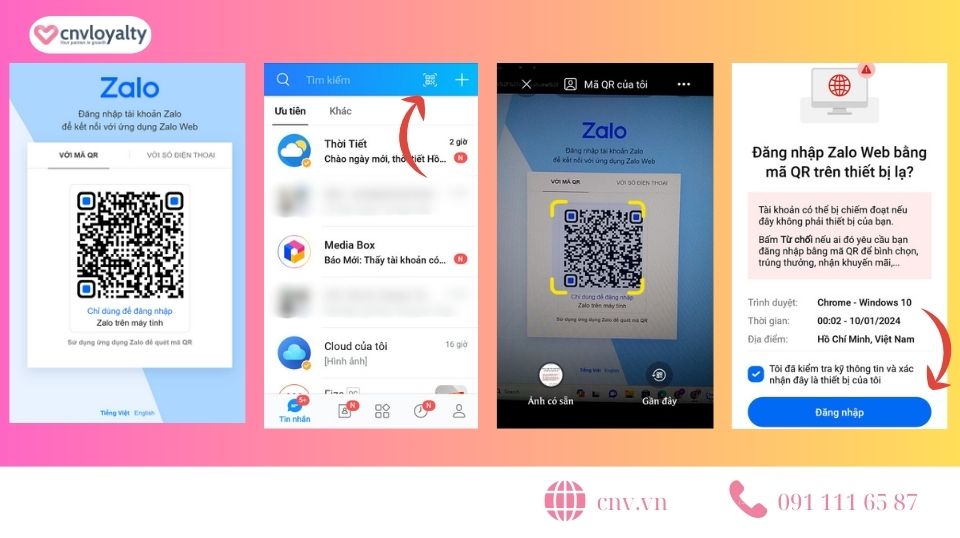
Dùng mã QR để lấy lại mật khẩu Zalo sẽ giúp bạn đăng nhập vào Zalo máy tính một cách nhanh chóng. Tuy nhiên, để thực hiện được cách này, bạn cần đảm bảo rằng tài khoản Zalo cá nhân vẫn còn đăng nhập trên một thiết bị bất kì. Nếu đã đáp ứng đủ điều kiện trên bạn làm theo cách sau để lấy lại mật khẩu Zalo.
- Bước 1: Mở Zalo bằng trình duyệt web trên máy tính, rồi nhấn chọn phần “Đăng nhập với mã QR”
- Bước 2: Tiếp theo, bạn vào Zalo điện thoại, sau đó, nhấn vào biểu tượng quét mã QR trên góc bên phải
- Bước 3: Kế tiếp, bạn dùng điện thoại quét mã QR trên máy tính
- Bước 4: Sau khi quét mã thành công, sẽ có một thông báo xác nhận đăng nhập trên thiết bị khác, bấm vào “Đăng nhập”. Tuy nhiên, trước khi đăng nhập bạn cần kiểm tra kỹ về thông tin thiết bị yêu cầu đăng nhập. Nếu phát hiện những thông tin lạ, bán nên chọn “Từ chối đăng nhập để tránh bị mất, bị hack tài khoản Zalo.
Cài lại mật khẩu Zalo khi SIM bị khóa
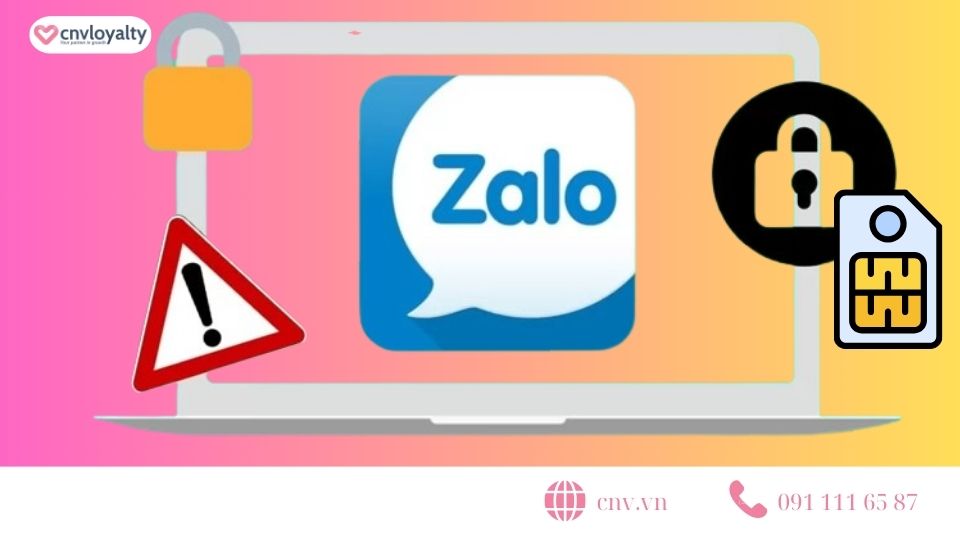
Trong trường hợp SIM điện thoại của bạn bị khóa, bạn chỉ cần thực hiện một vài thao tác bên dưới, để thực hiện cách lấy lại mật khẩu Zalo khi sim bị khóa:
- Bước 1: Truy cập vào Zalo web trên điện thoại hoặc laptop, sau đó, chọn mục “Quên mật khẩu”
- Bước 2: Nhập số điện thoại của bạn và nhấn chọn “Tiếp tục” rồi bấm vào “Xác nhận”
- Bước 3: Lúc này một mã xác nhận sẽ được Zalo gửi về số điện thoại của bạn, sử dụng mã này để Xác nhận lại mật khẩu mới và chờ hệ thống Zalo lưu lại thông tin. Như vậy, bạn đã thực hiện xong cách cài lại password tài khoản Zalo một cách nhanh chóng.
Thao tác tìm lại mật khẩu Zalo khi mất SIM
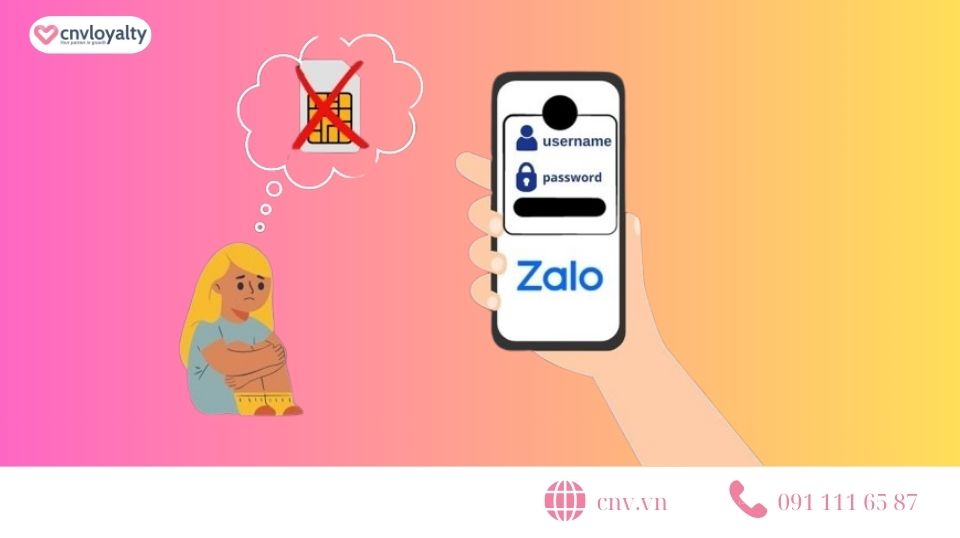
Điện thoại của bạn bị mất hoặc đánh cắp và bạn không biết cách lấy lại tài khoản Zalo của mình khi không có SIM? Cách giải quyết vấn để này chỉ đơn giản là bạn tiến hành làm lại SIM chính chủ. Hướng dẫn cụ thể mời bạn tham khảo bên dưới:
- Bước 1: Đăng ký cấp lại SIM chính chủ:
- Đầu tiên, bạn hãy cố gắng nhớ lại 3 - 5 số điện thoại đã gọi hoặc nhắn tin gần nhất
- Tiếp theo, bạn mang thêm CCCD hoặc CMND đến cửa hàng của nhà mạng bạn muốn làm lại SIM. Lúc này, nhân viên nhà mạng sẽ hỗ trợ cấp mới lại SIM cho bạn.
- Bước 2: Cài lại mật khẩu Zalo khi bị mất SIM:
- Sau khi nhận được SIM mới, bạn tiến hành truy cập vào ứng dụng Zalo
- Tiếp theo, chọn “Lấy lại mật khẩu” và nhập số điện thoại tài khoản Zalo
- Kế tiếp, nhấn chọn biểu tượng dấu mũi tên ở phía bên phải, sau đó nhấn vào “Xác nhận” và tiến hành lấy mã Zalo gửi về điện thoại và nhập vào ô để xác nhận.
- Cuối cùng, bạn hãy “Tạo mật khẩu mới” và bấm “Cập nhật”. Như vậy, bạn đã thực hiện xong quá trình tìm lại password Zalo khi bị SIM.
Cách tìm lại mật khẩu nick Zalo bằng Gmail
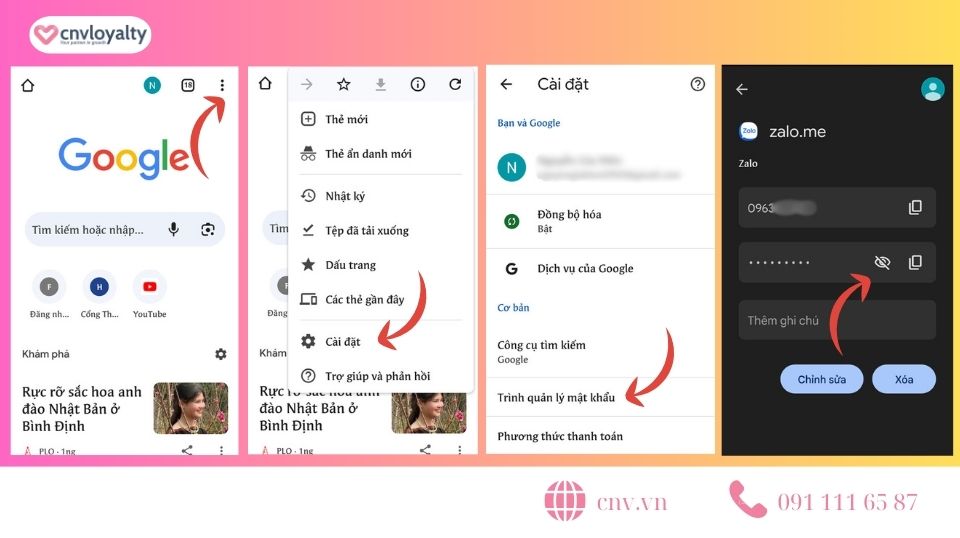
Sử dụng Gmail là một trong những cách hiệu quả nhất giúp bạn tìm lại password khi quên. Dưới đây là hướng dẫn cụ thể nhất để bạn thực hiện cách lấy mật khẩu Zalo qua Gmail cực nhanh:
- Bước 1: Đầu tiên, bạn cần truy cập vào trình duyệt Chrome, tiếp theo, bạn nhấn chọn biểu tượng 3 chấm ở góc trên bên phải của giao diện, sau đó, chọn phần “Cài đặt”
- Bước 2: Chọn mục “Trình quản lý mật khẩu”, kế tiếp bạn tìm và bấm vào ứng dụng Zalo
- Bước 3: Nếu bạn cài đặt màn hình khóa cho thiết bị thì hệ thống sẽ yêu cầu bạn nhập mã khóa, ngược lại, nếu không bạn có thể bỏ qua bước này
- Bước 4: Sau khi xác nhận mã khóa, thông tin đăng nhập Zalo sẽ hiện ra, bạn chỉ cần nhấn vào biểu tượng con mắt để lấy lại mật khẩu.
Hướng dẫn lấy lại mật khẩu Zalo khi ở nước ngoài khi quên mật khẩu
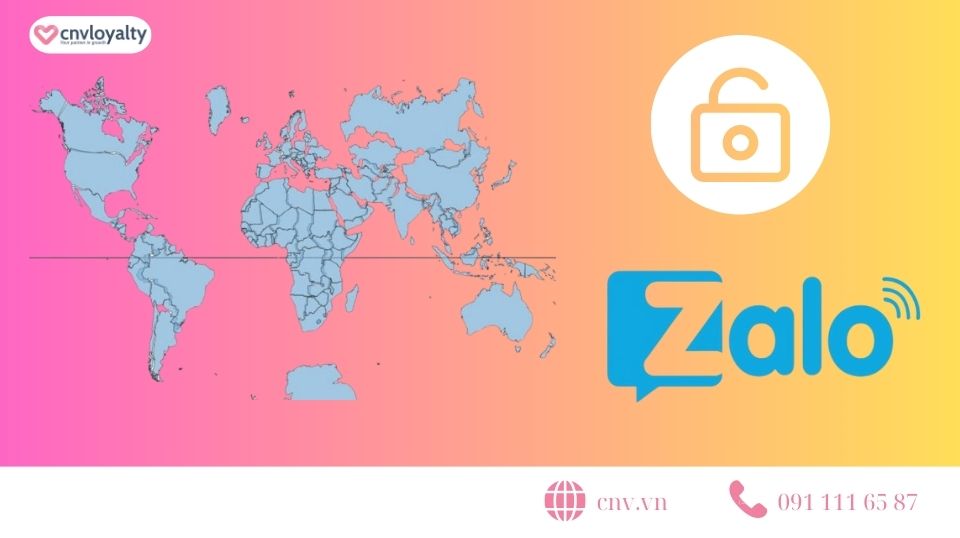
Nếu bạn đang sinh sống và du học ở nước ngoài bạn nên gửi SIM đã đăng ký Zalo cho người thân bảo quản, vì SIM để quá lâu không sử dụng rất dễ dẫn đến tình trạng bị khóa. Điều này, sẽ gây khó khăn cho bạn nếu vô tình quên password và muốn lấy lại. Khi rơi vào trường hợp này, bạn hãy làm theo chỉ dẫn sau để lấy lại mật khẩu Zalo:
- Bước 1: Khởi động ứng dụng Zalo và nhấn chọn mục “Quên mật khẩu”
- Bước 2: Bạn tiến hành nhập số điện thoại đã đăng ký Zalo vào ô trồng, sau đó bấm “Tiếp tục” rồi chọn lệnh “Xác nhận”
- Bước 3: Tiếp theo, bạn lấy mã xác nhận được gửi về điện thoại và nhập vào ô để “Xác nhận”, tiếp theo đặt lại password mới và nhấn vào “Xác nhận”.
Những rủi ro không ngờ tới khi bạn quên mất thông tin đăng nhập Zalo
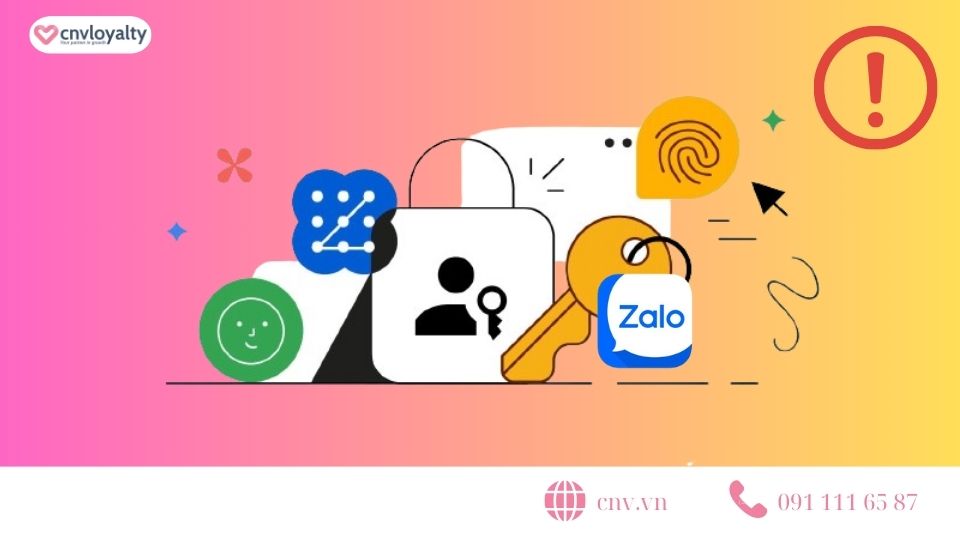
Hiện tại, khi quên thông tin đăng nhập vào tài khoản Zalo, bạn vẫn có thể đăng nhập vào tài khoản và lấy lại password thông qua mã xác nhận mà Công ty Zalo Việt Nam gửi về số điện thoại của bạn. Đây là chính sách hỗ trợ của ứng dụng này, giúp người dùng khôi phục mật khẩu Zalo. Tuy nhiên, khi vượt quá giới hạn nhận mã thì Zalo ngay lập tức sẽ khóa nick của bạn trong vòng 24 giờ.
Cách lấy lại mật khẩu Zalo này cũng là một rủi ro lớn nếu người khác lợi dụng điểm này để phá hoại hoặc hack Zalo khi biết được số điện thoại của bạn. Nếu thật sự như thế, việc bạn có thể làm chỉ ngậm ngùi chờ đợi, trường hợp xấu hơn là tài khoản Zalo cá nhân bị đánh cắp. Vì vậy, hãy thận trọng hơn trong vấn đề bảo mật Zalo. Bạn nên thực hiện các biện pháp giúp nâng cao bảo mật như xác thực 2 lớp và tạo password Zalo đủ mạnh để chống lại sự xâm phạm của người xấu.
Những câu hỏi liên quan
Sau khi đã xem qua cách lấy lại mật khẩu Zalo, chúng tôi tin rằng thao tác này sẽ không còn quá khó khăn đối với bạn. Tuy nhiên, bạn nên cẩn thận hơn trong vấn đề bảo mật tài khoản Zalo, ghi nhớ hoặc lưu trữ mật khẩu của ứng dụng này để tránh những trường hợp rủi ro phát sinh. Bạn cũng có thể tham khảo thêm mẹo Ẩn tin nhắn Zalo và Cách chặn Zalo cực hay mà có thể bạn sẽ thích.
Xem thêm:
- Hướng dẫn cách xoá tìm kiếm trên Zalo mà ít ai biết [Mới nhất]
- Cách gửi file qua Zalo trên mọi thiết bị siêu nhanh chóng
- Cách chuyển tiền từ Zalopay sang MoMo chỉ trong 1 nốt nhạc

Link nội dung: https://diendanxaydung.net.vn/cach-biet-mat-khau-zalo-cua-minh-a61928.html